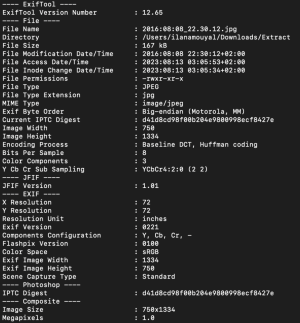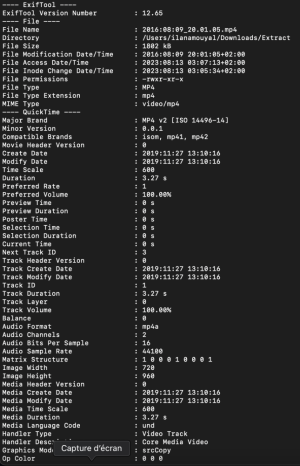Vous utilisez un navigateur non à jour ou ancien. Il ne peut pas afficher ce site ou d'autres sites correctement.
Vous devez le mettre à jour ou utiliser un navigateur alternatif.
Vous devez le mettre à jour ou utiliser un navigateur alternatif.
Perte des dates des photos
- Créateur du sujet e_lpt
- Date de début
Bonjour à tous.
Je suis nouveau sur ce forum. J'ai utilisé le script #77. Merci zeltron54.
Cela n'a pas fonctionné évidemment sur mes vidéos. Ce sont des fichier "mov" pris avec mon iPhone.
J'ai changé "CreatDate" par "CreationDate" et c'est parfait.
Connaissez vous un site qui explique (en français bien sûr) les structures de ces fichiers et leurs informations? Je découvre en effet tout ce qui se cache derrière un fichier photos.
Egalement je n'ai pas trouvé ces options de exiftool.
Merci à tous
Je suis nouveau sur ce forum. J'ai utilisé le script #77. Merci zeltron54.
Cela n'a pas fonctionné évidemment sur mes vidéos. Ce sont des fichier "mov" pris avec mon iPhone.
J'ai changé "CreatDate" par "CreationDate" et c'est parfait.
Connaissez vous un site qui explique (en français bien sûr) les structures de ces fichiers et leurs informations? Je découvre en effet tout ce qui se cache derrière un fichier photos.
Egalement je n'ai pas trouvé ces options de exiftool.
Merci à tous
Avec Graphic Converter que l'on peut utiliser gratuitement, on peut obtenir l'intégralité des données d'une photo et les modifier à loisir.
On peut par exemple copier celles d'une autre photo et les coller à une autre photo, ou changer les données GPS, l'appareil de prise de vue etc..
Exemple pour les données ExifTool :
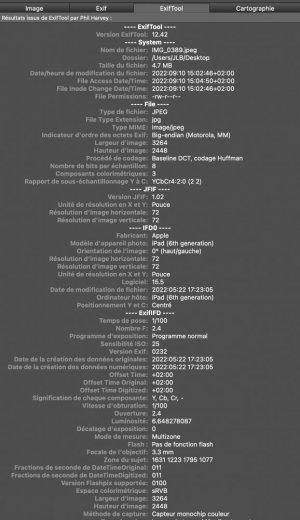
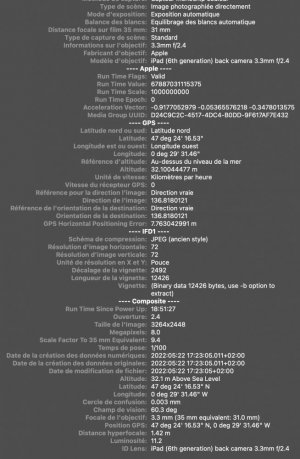
On peut par exemple copier celles d'une autre photo et les coller à une autre photo, ou changer les données GPS, l'appareil de prise de vue etc..
Exemple pour les données ExifTool :
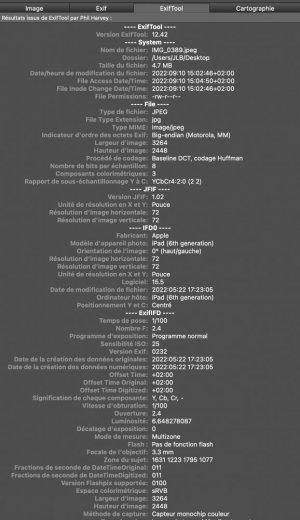
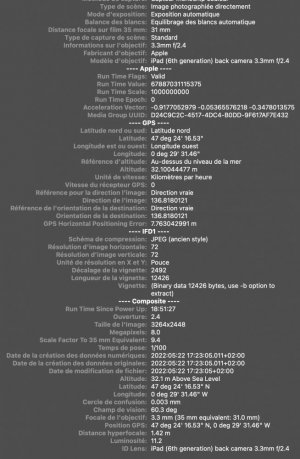
Dernière édition:
Merci
Je viens de voir un nouvelle chose. J'ai maintenant des fichiers avec une date de création postérieure à la date de modification?
Et je ne voie nulle part cette date de création à part dans le finder.
ci joint des traces

imac-de-gatien:~ gatien$ exiftool -DateTimeOriginal /Volumes/photo/Photos_Maison/Vente\ Internet/Plomberie\ 013.JPG
Date/Time Original : 2021:03:29 10:54:38
imac-de-gatien:~ gatien$ exiftool -CreateDate /Volumes/photo/Photos_Maison/Vente\ Internet/Plomberie\ 013.JPG
Create Date : 2021:03:29 10:54:38
imac-de-gatien:~ gatien$ exiftool -creationDate /Volumes/photo/Photos_Maison/Vente\ Internet/Plomberie\ 013.JPG
imac-de-gatien:~ gatien$ exiftool -g /Volumes/photo/Photos_Maison/Vente\ Internet/Plomberie\ 013.JPG
---- ExifTool ----
ExifTool Version Number : 12.44
---- File ----
File Name : Plomberie 013.JPG
Directory : /Volumes/photo/Photos_Maison/Vente Internet
File Size : 7.7 MB
File Modification Date/Time : 2021:03:29 10:54:38+02:00
File Access Date/Time : 2022:09:10 15:41:17+02:00
File Inode Change Date/Time : 2021:03:29 10:54:38+02:00
File Permissions : -rwx------
File Type : JPEG
File Type Extension : jpg
MIME Type : image/jpeg
Exif Byte Order : Little-endian (Intel, II)
Image Width : 4896
Image Height : 3672
Encoding Process : Baseline DCT, Huffman coding
Bits Per Sample : 8
Color Components : 3
Y Cb Cr Sub Sampling : YCbCr4:2:2 (2 1)
---- EXIF ----
Image Description :
Make : SONY
Camera Model Name : DSC-HX80
Orientation : Horizontal (normal)
X Resolution : 350
Y Resolution : 350
Resolution Unit : inches
Software : DSC-HX80 v1.00
Modify Date : 2021:03:29 10:54:38
Y Cb Cr Positioning : Co-sited
Exposure Time : 1/200
F Number : 3.5
ISO : 80
Sensitivity Type : Recommended Exposure Index
Recommended Exposure Index : 80
Exif Version : 0230
Date/Time Original : 2021:03:29 10:54:38
Create Date : 2021:03:29 10:54:38
Components Configuration : Y, Cb, Cr, -
Compressed Bits Per Pixel : 3
Brightness Value : 7.23203125
Exposure Compensation : 0
Max Aperture Value : 3.5
Metering Mode : Multi-segment
Light Source : Unknown
Flash : Off, Did not fire
Focal Length : 4.1 mm
User Comment :
Flashpix Version : 0100
Color Space : sRGB
Exif Image Width : 4896
Exif Image Height : 3672
Interoperability Index : R98 - DCF basic file (sRGB)
Interoperability Version : 0100
File Source : Digital Camera
Scene Type : Directly photographed
Custom Rendered : Normal
Exposure Mode : Auto
Digital Zoom Ratio : 1
Focal Length In 35mm Format : 24 mm
Scene Capture Type : Standard
Contrast : Normal
Saturation : Normal
Sharpness : Normal
Lens Info : 4.1-123mm f/3.5-6.4
Compression : JPEG (old-style)
Thumbnail Offset : 34518
Thumbnail Length : 7640
Thumbnail Image : (Binary data 7640 bytes, use -b option to extract)
Preview Image : (Binary data 680057 bytes, use -b option to extract)
imac-de-gatien:~ gatien$
Cette date est elle ailleurs?
Je viens de voir un nouvelle chose. J'ai maintenant des fichiers avec une date de création postérieure à la date de modification?
Et je ne voie nulle part cette date de création à part dans le finder.
ci joint des traces

imac-de-gatien:~ gatien$ exiftool -DateTimeOriginal /Volumes/photo/Photos_Maison/Vente\ Internet/Plomberie\ 013.JPG
Date/Time Original : 2021:03:29 10:54:38
imac-de-gatien:~ gatien$ exiftool -CreateDate /Volumes/photo/Photos_Maison/Vente\ Internet/Plomberie\ 013.JPG
Create Date : 2021:03:29 10:54:38
imac-de-gatien:~ gatien$ exiftool -creationDate /Volumes/photo/Photos_Maison/Vente\ Internet/Plomberie\ 013.JPG
imac-de-gatien:~ gatien$ exiftool -g /Volumes/photo/Photos_Maison/Vente\ Internet/Plomberie\ 013.JPG
---- ExifTool ----
ExifTool Version Number : 12.44
---- File ----
File Name : Plomberie 013.JPG
Directory : /Volumes/photo/Photos_Maison/Vente Internet
File Size : 7.7 MB
File Modification Date/Time : 2021:03:29 10:54:38+02:00
File Access Date/Time : 2022:09:10 15:41:17+02:00
File Inode Change Date/Time : 2021:03:29 10:54:38+02:00
File Permissions : -rwx------
File Type : JPEG
File Type Extension : jpg
MIME Type : image/jpeg
Exif Byte Order : Little-endian (Intel, II)
Image Width : 4896
Image Height : 3672
Encoding Process : Baseline DCT, Huffman coding
Bits Per Sample : 8
Color Components : 3
Y Cb Cr Sub Sampling : YCbCr4:2:2 (2 1)
---- EXIF ----
Image Description :
Make : SONY
Camera Model Name : DSC-HX80
Orientation : Horizontal (normal)
X Resolution : 350
Y Resolution : 350
Resolution Unit : inches
Software : DSC-HX80 v1.00
Modify Date : 2021:03:29 10:54:38
Y Cb Cr Positioning : Co-sited
Exposure Time : 1/200
F Number : 3.5
ISO : 80
Sensitivity Type : Recommended Exposure Index
Recommended Exposure Index : 80
Exif Version : 0230
Date/Time Original : 2021:03:29 10:54:38
Create Date : 2021:03:29 10:54:38
Components Configuration : Y, Cb, Cr, -
Compressed Bits Per Pixel : 3
Brightness Value : 7.23203125
Exposure Compensation : 0
Max Aperture Value : 3.5
Metering Mode : Multi-segment
Light Source : Unknown
Flash : Off, Did not fire
Focal Length : 4.1 mm
User Comment :
Flashpix Version : 0100
Color Space : sRGB
Exif Image Width : 4896
Exif Image Height : 3672
Interoperability Index : R98 - DCF basic file (sRGB)
Interoperability Version : 0100
File Source : Digital Camera
Scene Type : Directly photographed
Custom Rendered : Normal
Exposure Mode : Auto
Digital Zoom Ratio : 1
Focal Length In 35mm Format : 24 mm
Scene Capture Type : Standard
Contrast : Normal
Saturation : Normal
Sharpness : Normal
Lens Info : 4.1-123mm f/3.5-6.4
Compression : JPEG (old-style)
Thumbnail Offset : 34518
Thumbnail Length : 7640
Thumbnail Image : (Binary data 7640 bytes, use -b option to extract)
Preview Image : (Binary data 680057 bytes, use -b option to extract)
imac-de-gatien:~ gatien$
Cette date est elle ailleurs?
Comme dit par @JLB21 tu peux utiliser Graphicconverter.
Pour voir la date que tu cherches (date de création du fichier) avec le terminal tu tapes la commande
mdls un espace glissé-déposé du fichier, tu trouvera cette date dans kMDItemFSCreationDate
Pour modifier cette date la commande setfile -d peut le faire.
Pour voir la date que tu cherches (date de création du fichier) avec le terminal tu tapes la commande
mdls un espace glissé-déposé du fichier, tu trouvera cette date dans kMDItemFSCreationDate
Pour modifier cette date la commande setfile -d peut le faire.
Bonjour,Bonjour Karupat
Je suis content que mon petit script ai pu te rendre service.
Je l'ai donc modifié
En espérant que cela te convienne.
- Si un fichier n'a pas de date exif renseigné, alors il n'est pas touché
- Le script inspecte toute la hiérarchie du dossier sélectionné avec tous ses sous-dossiers
Bloc de code:-- remplace date du fichier par la date exif creation tell application "Finder" set Chemin to choose folder with prompt "Sélectionnez le dossier contenant les fichiers à redater" my inspecter(Chemin) end tell on inspecter(un_dossier) tell application "Finder" -- traitement des fichiers : set les_fichiers to files of un_dossier repeat with chaque_fichier in les_fichiers -- traitement d'un fichier set chaque_fichier to chaque_fichier as string try set datephoto to do shell script "/usr/local/bin/exiftool -DateTimeOriginal " & quoted form of POSIX path of chaque_fichier -- avec exiftool installé on error set datephoto to "" end try if length of datephoto > 20 then set DateOriginale to text -20 thru -1 of datephoto set ladate to text 1 thru -16 of DateOriginale set ladate to ladate & text 7 thru -13 of DateOriginale set ladate to ladate & text 10 thru -10 of DateOriginale set ladate to ladate & text 13 thru -7 of DateOriginale set ladate to ladate & text 16 thru -4 of DateOriginale set ladate to ladate & "." & text 19 thru -1 of DateOriginale do shell script "touch -t " & ladate & " " & quoted form of POSIX path of chaque_fichier end if end repeat -- traitement des dossiers : set les_dossiers to folders of un_dossier repeat with chaque_dossier in les_dossiers -- traitement d'un dossier my inspecter(chaque_dossier) end repeat end tell end inspecter tell application "Finder" (display dialog ("waouou ... Ca y est c'est fait !") buttons {"Salut !"}) end tell
Est-ce que ce script peut être utilisé sous Windows ?(éventuellement en modifiant quelques petites choses?)
Merci d'avance et pardonnez ma question qui vous paraîtra sûrement très bête.
Bonne journée,
Marion
Bonjour @Marionita7
Malheureusement la réponse est non, les scripts "applescript" sont écrits dans une langage spécifique au Mac.
Pour windows, il doit exister des possibilités pour résoudre ses problèmes (scripts ou petits programmes), mais là je ne maîtrise pas !
Malheureusement la réponse est non, les scripts "applescript" sont écrits dans une langage spécifique au Mac.
Pour windows, il doit exister des possibilités pour résoudre ses problèmes (scripts ou petits programmes), mais là je ne maîtrise pas !
Merci beaucoup pour cette réponse rapide, je n'ai plus qu'à emprunter le Mac de quelqu'un pour faire ce que j'ai à faireBonjour @Marionita7
Malheureusement la réponse est non, les scripts "applescript" sont écrits dans une langage spécifique au Mac.
Pour windows, il doit exister des possibilités pour résoudre ses problèmes (scripts ou petits programmes), mais là je ne maîtrise pas !
Bonne journée !
Bonsoir @zeltron54,
Déjà merci à toi pour tout le boulot fourni sur ce topic, tu m'as déjà facilité énormément la vie.
J'utilise à fond le script du #77 mais je suis confronté à un cas particulier, j'ai pas mal de fichier (photos & videos) pour lesquels la bonne date est celle "Modifié le" dans le panneau de visualisation du finder, j'ai essayé de bidouiller mais je ne trouve pas la parade dans le script haha.
Je te mets 2 exemples de ce cas (un photo et un video) en PJ.
Ce que je souhaite c'est réussir, pour ces fichiers, à changer la date de création par la date de modification "File Modification Date/Time" dans les captures d'écran stp.
Dis moi si c'est possible ou si tu as besoin d'infos supplémentaires.
Merci d'avance pour ton génie.
Cordialement.
Déjà merci à toi pour tout le boulot fourni sur ce topic, tu m'as déjà facilité énormément la vie.
J'utilise à fond le script du #77 mais je suis confronté à un cas particulier, j'ai pas mal de fichier (photos & videos) pour lesquels la bonne date est celle "Modifié le" dans le panneau de visualisation du finder, j'ai essayé de bidouiller mais je ne trouve pas la parade dans le script haha.
Je te mets 2 exemples de ce cas (un photo et un video) en PJ.
Ce que je souhaite c'est réussir, pour ces fichiers, à changer la date de création par la date de modification "File Modification Date/Time" dans les captures d'écran stp.
Dis moi si c'est possible ou si tu as besoin d'infos supplémentaires.
Merci d'avance pour ton génie.
Cordialement.
Fichiers joints
Bonjour,
La date "modifié le " est la date de modification du fichier.
La date de "création" est la date de création du fichier (pas la date de création de la photo !)
Tes photos "capture" ne montre pas les bonnes informations, fais un copié coller de toutes les infos "exiftool" dans un bloc code (les 3 petits point (dernier icone), et </>), pour voir la date de création de la photo !
Quel est exactement ton besoin (changer la date de création du fichier ou de la photo) et dans quel but ?
Au vue de ces infos on verra ce que tu veux et peux obtenir...
La date "modifié le " est la date de modification du fichier.
La date de "création" est la date de création du fichier (pas la date de création de la photo !)
Tes photos "capture" ne montre pas les bonnes informations, fais un copié coller de toutes les infos "exiftool" dans un bloc code (les 3 petits point (dernier icone), et </>), pour voir la date de création de la photo !
Quel est exactement ton besoin (changer la date de création du fichier ou de la photo) et dans quel but ?
Au vue de ces infos on verra ce que tu veux et peux obtenir...
Bonjour,Bonjour,
La date "modifié le " est la date de modification du fichier.
La date de "création" est la date de création du fichier (pas la date de création de la photo !)
Tes photos "capture" ne montre pas les bonnes informations, fais un copié coller de toutes les infos "exiftool" dans un bloc code (les 3 petits point (dernier icone), et </>), pour voir la date de création de la photo !
Quel est exactement ton besoin (changer la date de création du fichier ou de la photo) et dans quel but ?
Au vue de ces infos on verra ce que tu veux et peux obtenir...
Merci pour ton retour rapide.
En effet, je souhaite modifier la date de création de la photo pour l'intégrer dans Photo.app pour construire ma photothèque tout en gardant les fichiers clean (avec les bonnes dates) en sauvegarde.
Pour un peu plus de contexte, ce sont des fichiers qui ont été baladés de support en support, d'un cloud a un PC, puis sur un DD externe puis sur un autre cloud, puis sur mon Mac, donc les données se sont perdues au fil du temps et selon la manière dont ça a été copié.
La bonne date est en Aout 2016 pour ces 2 exemples.
Je te mets tout ce qui sort dans le terminal :
pour la photo :
Bloc de code:
ilanamouyal@MacBook-Pro-de-Ilan ~ % exiftool -g /Users/ilanamouyal/Downloads/Extract/dossier\ sans\ titre/2016\:08\:12_10.17.47.jpg
---- ExifTool ----
ExifTool Version Number : 12.65
---- File ----
File Name : 2016:08:12_10.17.47.jpg
Directory : /Users/ilanamouyal/Downloads/Extract/dossier sans titre
File Size : 194 kB
File Modification Date/Time : 2016:08:12 10:17:47+02:00
File Access Date/Time : 2023:08:13 10:16:08+02:00
File Inode Change Date/Time : 2023:08:13 10:16:06+02:00
File Permissions : -rwxr-xr-x
File Type : JPEG
File Type Extension : jpg
MIME Type : image/jpeg
Exif Byte Order : Big-endian (Motorola, MM)
Current IPTC Digest : d41d8cd98f00b204e9800998ecf8427e
Image Width : 1334
Image Height : 750
Encoding Process : Baseline DCT, Huffman coding
Bits Per Sample : 8
Color Components : 3
Y Cb Cr Sub Sampling : YCbCr4:2:0 (2 2)
---- JFIF ----
JFIF Version : 1.01
---- EXIF ----
X Resolution : 72
Y Resolution : 72
Resolution Unit : inches
Exif Version : 0221
Components Configuration : Y, Cb, Cr, -
Flashpix Version : 0100
Color Space : sRGB
Exif Image Width : 750
Exif Image Height : 1334
Scene Capture Type : Standard
---- Photoshop ----
IPTC Digest : d41d8cd98f00b204e9800998ecf8427e
---- Composite ----
Image Size : 1334x750
Megapixels : 1.0
ilanamouyal@MacBook-Pro-de-Ilan ~ %Pour la video :
Bloc de code:
ilanamouyal@MacBook-Pro-de-Ilan ~ % exiftool -g /Users/ilanamouyal/Downloads/Extract/dossier\ sans\ titre/2016\:08\:12_10.22.42.mp4
---- ExifTool ----
ExifTool Version Number : 12.65
---- File ----
File Name : 2016:08:12_10.22.42.mp4
Directory : /Users/ilanamouyal/Downloads/Extract/dossier sans titre
File Size : 18 MB
File Modification Date/Time : 2016:08:12 10:22:42+02:00
File Access Date/Time : 2023:08:13 10:22:46+02:00
File Inode Change Date/Time : 2023:08:13 10:16:06+02:00
File Permissions : -rwxr-xr-x
File Type : MP4
File Type Extension : mp4
MIME Type : video/mp4
---- QuickTime ----
Major Brand : MP4 v2 [ISO 14496-14]
Minor Version : 0.0.1
Compatible Brands : mp41, mp42, isom
Movie Header Version : 0
Create Date : 2019:09:23 07:22:43
Modify Date : 2019:09:23 07:22:44
Time Scale : 600
Duration : 0:00:45
Preferred Rate : 1
Preferred Volume : 100.00%
Preview Time : 0 s
Preview Duration : 0 s
Poster Time : 0 s
Selection Time : 0 s
Selection Duration : 0 s
Current Time : 0 s
Next Track ID : 3
Track Header Version : 0
Track Create Date : 2019:09:23 07:22:43
Track Modify Date : 2019:09:23 07:22:44
Track ID : 1
Track Duration : 0:00:45
Track Layer : 0
Track Volume : 100.00%
Balance : 0
Audio Format : mp4a
Audio Channels : 2
Audio Bits Per Sample : 16
Audio Sample Rate : 44100
Matrix Structure : 1 0 0 0 1 0 0 0 1
Image Width : 720
Image Height : 1280
Media Header Version : 0
Media Create Date : 2019:09:23 07:22:43
Media Modify Date : 2019:09:23 07:22:44
Media Time Scale : 600
Media Duration : 0:00:45
Media Language Code : und
Handler Type : Video Track
Handler Description : Core Media Video
Graphics Mode : srcCopy
Op Color : 0 0 0
Compressor ID : avc1
Source Image Width : 720
Source Image Height : 1280
X Resolution : 72
Y Resolution : 72
Bit Depth : 24
Color Profiles : nclx
Color Primaries : BT.709
Transfer Characteristics : BT.709
Matrix Coefficients : BT.709
Video Frame Rate : 29.97
Media Data Size : 17817879
Media Data Offset : 18256
---- Composite ----
Image Size : 720x1280
Megapixels : 0.922
Avg Bitrate : 3.16 Mbps
Rotation : 0
ilanamouyal@MacBook-Pro-de-Ilan ~ %Merci d'avance pour ton retour.
Cordialement.
Effectivement tes photos ne possède pas de données exif de la prise de vue, seulement les exif du fichier.
Pour ajouter la date de la prise de vue:
solution 1 :
Se servir de la date de modification du fichier, qui change à chaque foi que le fichier est modifié et enregistré.
Tes fichiers à dater étant tous dans un dossier...
Voilà le script
Solution 2 :
Entrer une date manuellement, pour cela
Tu fais un copier, coller du script ci-dessous dans une fenêtre de l'appli Editeur de script .
Tu "enregistres sous" et tu choisis format application. tu obtiens une application dropplet (qui fonctionne par glisser déposer)
Tu glisses, déposes un fichier photo sur l'icone de cette appli, cela te demande d'entrer la date à mettre. Il faut saisir cette date au format : AAAA:MM:JJ:HH:MN:SS année, mois, jour, heure, minute, seconde chaque valeur séparée par :
Exemple pour aujoud'hui 8h53 --> 2023:08:13:08:53:00
Après exécution d'un des 2 scripts, les fichiers originaux seront dans la corbeille renommer avec ajout de "_original"...
Suivant si la date de modification du fichier est la bonne ou pas tu choisis ta solution.
Pour ajouter la date de la prise de vue:
solution 1 :
Se servir de la date de modification du fichier, qui change à chaque foi que le fichier est modifié et enregistré.
Tes fichiers à dater étant tous dans un dossier...
Voilà le script
Bloc de code:
-- ecrit la date de prise de vue avec la date de modification du fichier
tell application "Finder"
set Chemin to choose folder with prompt "Sélectionnez le dossier contenant les fichiers à redater"
my inspecter(Chemin)
end tell
on inspecter(un_dossier)
tell application "Finder"
-- traitement des fichiers :
set les_fichiers to files of un_dossier
repeat with chaque_fichier in les_fichiers
-- traitement d'un fichier
set chaque_fichier to chaque_fichier as string
try
set datephoto to do shell script "/usr/local/bin/exiftool -filemodifyDate " & quoted form of POSIX path of chaque_fichier
end try
set datephoto to text 34 thru -1 of datephoto
do shell script "/usr/local/bin/exiftool -CreateDate='" & datephoto & "' " & quoted form of POSIX path of chaque_fichier
do shell script "/usr/local/bin/exiftool -DateTimeOriginal='" & datephoto & "' " & quoted form of POSIX path of chaque_fichier
delete chaque_fichier & "_original"
end repeat
-- traitement des dossiers :
set les_dossiers to folders of un_dossier
repeat with chaque_dossier in les_dossiers
-- traitement d'un dossier
my inspecter(chaque_dossier)
end repeat
end tell
end inspecter
tell application "Finder"
(display dialog ("waouou ... Ca y est c'est fait !") buttons {"Salut !"})
end tellSolution 2 :
Entrer une date manuellement, pour cela
Tu fais un copier, coller du script ci-dessous dans une fenêtre de l'appli Editeur de script .
Tu "enregistres sous" et tu choisis format application. tu obtiens une application dropplet (qui fonctionne par glisser déposer)
Tu glisses, déposes un fichier photo sur l'icone de cette appli, cela te demande d'entrer la date à mettre. Il faut saisir cette date au format : AAAA:MM:JJ:HH:MN:SS année, mois, jour, heure, minute, seconde chaque valeur séparée par :
Exemple pour aujoud'hui 8h53 --> 2023:08:13:08:53:00
Bloc de code:
on open the droppeditems
set nom to the droppeditems
set nom to nom as string
display dialog "Entrer la date de creation AAAA:MM:JJ:HH:MN:SS" default answer ""
set ladate to text returned of result
set lacommande1 to "/usr/local/bin/exiftool -datetimeoriginal=" & ladate & " " & quoted form of POSIX path of nom
set lacommande2 to "/usr/local/bin/exiftool -createdate=" & ladate & " " & quoted form of POSIX path of nom
set datephoto to do shell script lacommande1
set datephoto to do shell script lacommande2
set lacommande3 to "rm " & quoted form of POSIX path of nom & "_original"
set datephoto to do shell script lacommande3
--pour date création et modification
set yy to text 3 thru 4 of ladate
set yyyy to text 1 thru 4 of ladate
set mm to text 6 thru 7 of ladate
set jj to text 9 thru 10 of ladate
set hh to text 12 thru 13 of ladate
set mn to text 15 thru 16 of ladate
set ladate to mm & "/" & jj & "/" & yyyy & " " & hh & ":" & mn
set lacommande1 to "setfile -m " & "'" & ladate & "'" & " " & quoted form of POSIX path of nom
set lacommande2 to "setfile -d " & "'" & ladate & "'" & " " & quoted form of POSIX path of nom
do shell script lacommande1
do shell script lacommande2
end openAprès exécution d'un des 2 scripts, les fichiers originaux seront dans la corbeille renommer avec ajout de "_original"...
Suivant si la date de modification du fichier est la bonne ou pas tu choisis ta solution.
Dernière édition:
Salut @zeltron54,Effectivement tes photos ne possède pas de données exif de la prise de vue, seulement les exif du fichier.
Pour ajouter la date de la prise de vue:
solution 1 :
Se servir de la date de modification du fichier, qui change à chaque foi que le fichier est modifié et enregistré.
Tes fichiers à dater étant tous dans un dossier...
Voilà le script
Bloc de code:-- ecrit la date de prise de vue avec la date de modification du fichier tell application "Finder" set Chemin to choose folder with prompt "Sélectionnez le dossier contenant les fichiers à redater" my inspecter(Chemin) end tell on inspecter(un_dossier) tell application "Finder" -- traitement des fichiers : set les_fichiers to files of un_dossier repeat with chaque_fichier in les_fichiers -- traitement d'un fichier set chaque_fichier to chaque_fichier as string try set datephoto to do shell script "/usr/local/bin/exiftool -filemodifyDate " & quoted form of POSIX path of chaque_fichier end try set datephoto to text 34 thru -1 of datephoto do shell script "/usr/local/bin/exiftool -CreateDate='" & datephoto & "' " & quoted form of POSIX path of chaque_fichier do shell script "/usr/local/bin/exiftool -DateTimeOriginal='" & datephoto & "' " & quoted form of POSIX path of chaque_fichier delete chaque_fichier & "_original" end repeat -- traitement des dossiers : set les_dossiers to folders of un_dossier repeat with chaque_dossier in les_dossiers -- traitement d'un dossier my inspecter(chaque_dossier) end repeat end tell end inspecter tell application "Finder" (display dialog ("waouou ... Ca y est c'est fait !") buttons {"Salut !"}) end tell
Solution 2 :
Entrer une date manuellement, pour cela
Tu fais un copier, coller du script ci-dessous dans une fenêtre de l'appli Editeur de script .
Tu "enregistres sous" et tu choisis format application. tu obtiens une application dropplet (qui fonctionne par glisser déposer)
Tu glisses, déposes un fichier photo sur l'icone de cette appli, cela te demande d'entrer la date à mettre. Il faut saisir cette date au format : AAAA:MM:JJ:HH:MN:SS année, mois, jour, heure, minute, seconde chaque valeur séparée par :
Exemple pour aujoud'hui 8h53 --> 2023:08:13:08:53:00
Bloc de code:on open the droppeditems set nom to the droppeditems set nom to nom as string display dialog "Entrer la date de creation AAAA:MM:JJ:HH:MN:SS" default answer "" set ladate to text returned of result set lacommande1 to "/usr/local/bin/exiftool -datetimeoriginal=" & ladate & " " & quoted form of POSIX path of nom set lacommande2 to "/usr/local/bin/exiftool -createdate=" & ladate & " " & quoted form of POSIX path of nom set datephoto to do shell script lacommande1 set datephoto to do shell script lacommande2 set lacommande3 to "rm " & quoted form of POSIX path of nom & "_original" set datephoto to do shell script lacommande3 --pour date création et modification set yy to text 3 thru 4 of ladate set yyyy to text 1 thru 4 of ladate set mm to text 6 thru 7 of ladate set jj to text 9 thru 10 of ladate set hh to text 12 thru 13 of ladate set mn to text 15 thru 16 of ladate set ladate to mm & "/" & jj & "/" & yyyy & " " & hh & ":" & mn set lacommande1 to "setfile -m " & "'" & ladate & "'" & " " & quoted form of POSIX path of nom set lacommande2 to "setfile -d " & "'" & ladate & "'" & " " & quoted form of POSIX path of nom do shell script lacommande1 do shell script lacommande2 end open
Après exécution d'un des 2 scripts, les fichiers originaux seront dans la corbeille renommer avec ajout de "_original"...
Suivant si la date de modification du fichier est la bonne ou pas tu choisis ta solution.
Je viens d'essayer la 1ère solution et ça marche pour changer/créer les données exif sur les 2 fichiers tests, extraordinaire tu es un génie !!
Merci encore pour tes réponses claires et efficaces.
Bonjour zeltron54,
Un immense merci pour ce script. Je n'y connais absolument rien, je suis tombée sur ce forum en cherchant une solution pour retrouver la date de mes 3000 photos et vidéos extrait de Iphoto l'année dernière. Ca a super bien fonctionné pour les photos.
Est ce qu'il serait possible que tu nous envoies le même script mais pour les vidéos stp ?
Ça serait vraiment d'une aide très très précieuse.
Je voudrai monter un film sur les premières années de ma fille et là c'est juste impossible vu le mélange des médias.
Un immense merci
Un immense merci pour ce script. Je n'y connais absolument rien, je suis tombée sur ce forum en cherchant une solution pour retrouver la date de mes 3000 photos et vidéos extrait de Iphoto l'année dernière. Ca a super bien fonctionné pour les photos.
Est ce qu'il serait possible que tu nous envoies le même script mais pour les vidéos stp ?
Ça serait vraiment d'une aide très très précieuse.
Je voudrai monter un film sur les premières années de ma fille et là c'est juste impossible vu le mélange des médias.
Un immense merci
Bonjour,
@AudreyDurand
je ne sais pas quel script tu as utilisé, mais le script du message #77 traite les photos et les vidéos, et le script du message #108 traite également les photos et les vidéos et en plus il renomme les fichiers avec la date de la prise de vue et crée un fichier des erreurs sur le bureau s’il n’a pas trouvé de date…
si problèmes fais moi un retour en expliquant ce que tu utilises et ce qui ne fonctionne pas.
@AudreyDurand
je ne sais pas quel script tu as utilisé, mais le script du message #77 traite les photos et les vidéos, et le script du message #108 traite également les photos et les vidéos et en plus il renomme les fichiers avec la date de la prise de vue et crée un fichier des erreurs sur le bureau s’il n’a pas trouvé de date…
si problèmes fais moi un retour en expliquant ce que tu utilises et ce qui ne fonctionne pas.
Toutes mes escuses, je suis un boulet, je suis tombée sur la première page du forum sans voir qu'il y en avait d'autres où tu avais mis des scripts pour vidéos. Ça fonctionne hyper bien ! Merci merci merci ! C'est un vrai bonheur, des heures de traitement envolés, magique !
Sujets similaires
- Réponses
- 9
- Affichages
- 3K
macOS Ventura
Suppression logiciel photo mac et disque dur
- Réponses
- 7
- Affichages
- 1K
- Réponses
- 4
- Affichages
- 5K
- Réponses
- 16
- Affichages
- 2K